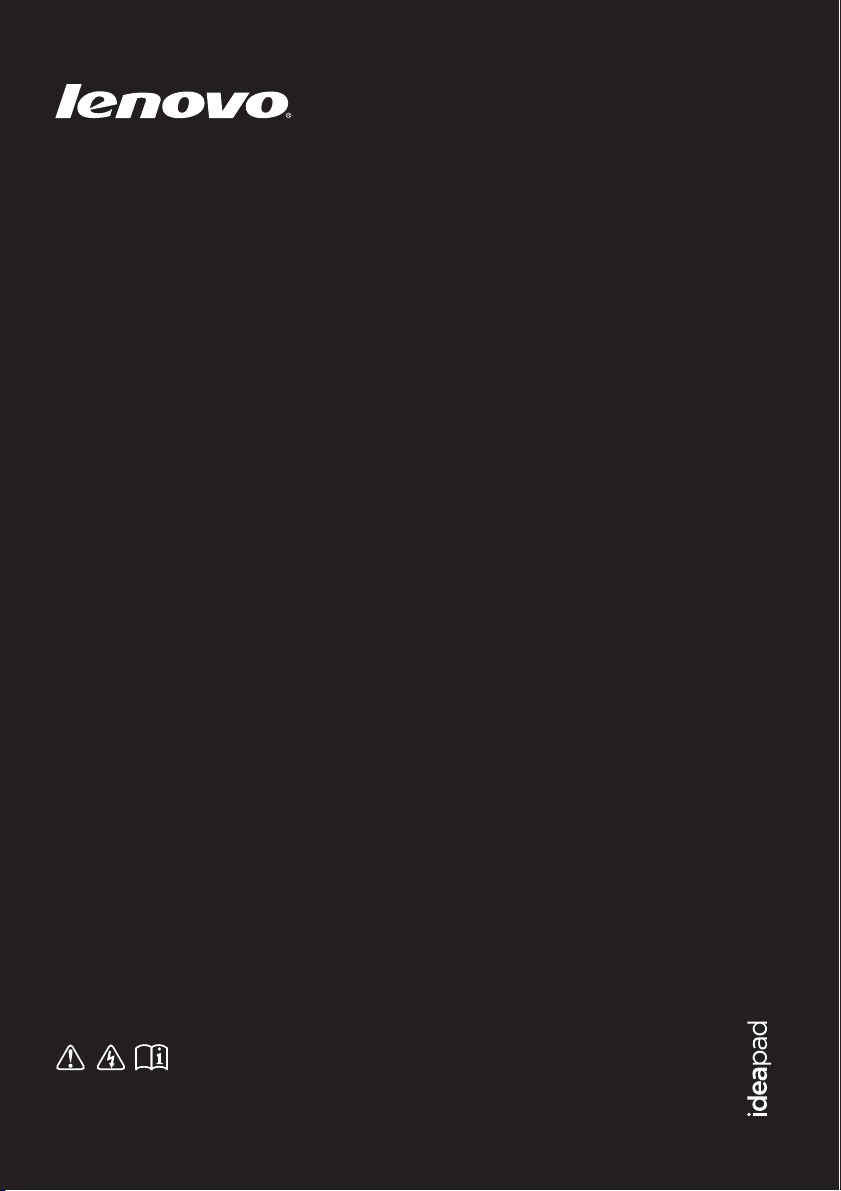
Lenovo IdeaPad
Y410p/Y510p
Gebruikershandleiding
Lees de kennisgevingen m.b.t. veiligheid en belangrijke tips
inde bijgeleverde handleidingen voordat u de computer gebruikt.
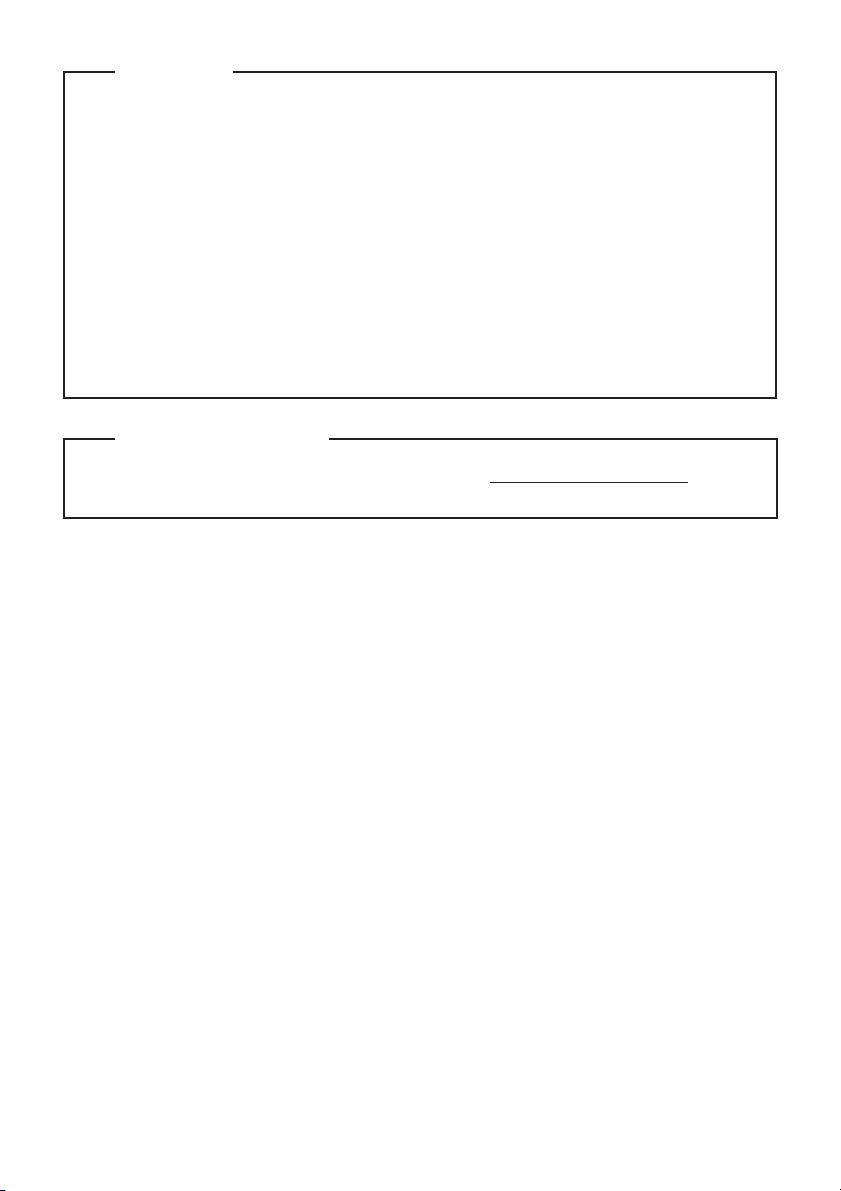
Om deze kennisgevingen te raadplegen, gaat u naar http://support.lenovo.com en klikt
u op User guides and manuals.
Wettelijke kennisgevingen
© Copyright Lenovo 2012.
Eerste uitgave (februari 2013)
Lees eerst Lenovo's Gids met algemene en veiligheidsinformatie voordat u het product in
gebruik neemt.
De meeste modellen beschikken over de functies die in deze gebruikershandleiding
beschreven worden. Sommige functionaliteiten zijn mogelijk niet beschikbaar op uw
computer, of uw computer is voorzien van functionaliteiten die niet in deze gebruikershandleiding staan beschreven.
Opmerkingen
•
Bij bepaalde instructies in deze gebruikershandleiding wordt ervan uitgegaan dat u
Windows
®
8 gebruikt. Indien u een ander Windows-besturingssysteem gebruikt,
kunnen er kleine verschillen in de bediening zijn. Indien u een ander besturingssysteem
gebruikt, zijn bepaalde handelingen voor u mogelijk niet van toepassing.
•
•
•
De illustraties in deze handleiding zijn voor de Lenovo IdeaPad Y510p, tenzij anders
vermeld.
•
De illustraties in deze handleiding wijken mogelijk af van het eigenlijke product.
Raadpleeg in dat geval het product zelf.
•
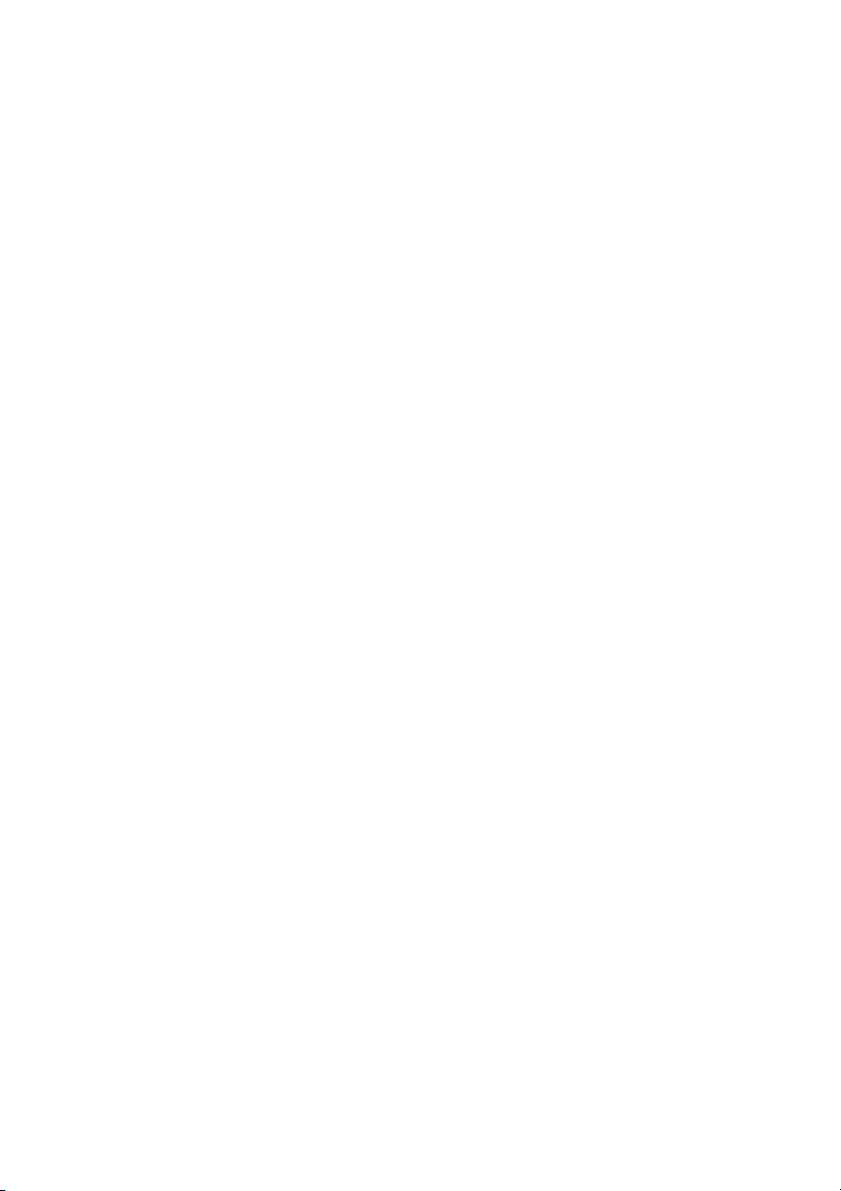
Inhoudsopgave
Hoofdstuk 1. Kennismaking met de computer ................................................................................ 1
Bovenaanzicht................................................................................................................................................ 1
Aanzicht linkerkant ...................................................................................................................................... 7
Aanzicht rechterkant .................................................................................................................................. 10
Vooraanzicht................................................................................................................................................ 13
Aanzicht onderkant .................................................................................................................................... 15
Hoofdstuk 2. Windows 8 gebruiken................................................................................................17
Het besturingssysteem voor de eerste keer configureren ..................................................................... 17
Besturingssysteem interfaces..................................................................................................................... 17
De Charms.................................................................................................................................................... 18
De computer in de slaapstand zetten of uitschakelen ........................................................................... 20
Aansluiten op draadloze LAN .................................................................................................................. 22
Help en ondersteuning...............................................................................................................................
Hoofdstuk 3. Lenovo OneKey Recovery System .......................................................................... 24
Hoofdstuk 4. Probleemoplossing ................................................................................................... 25
Veel gestelde vragen................................................................................................................................... 25
Probleemoplossing...................................................................................................................................... 27
Appendix. CRU-instructies.............................................................................................................. 31
Het vervangen van de accu ....................................................................................................................... 31
Vervangen van de verwijderbare module............................................................................................... 32
Handelsmerken ................................................................................................................................ 34
23
i
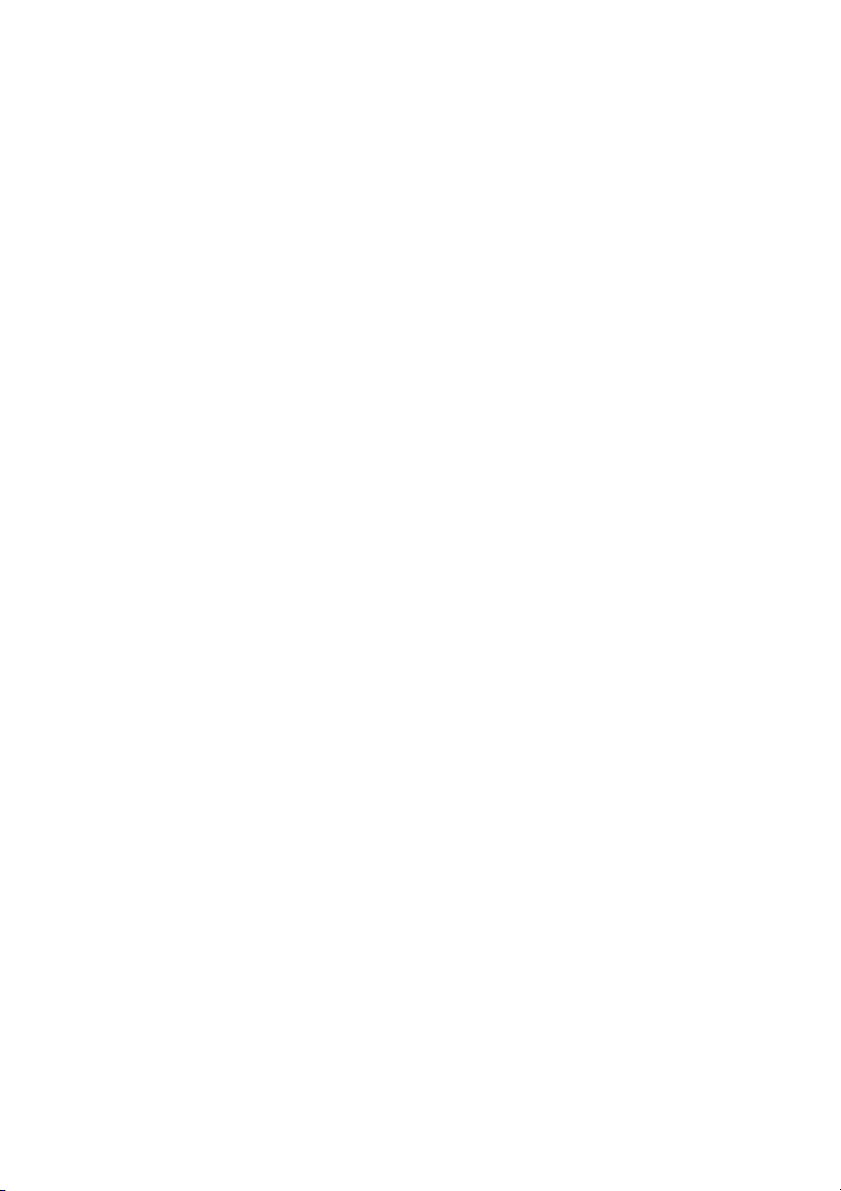
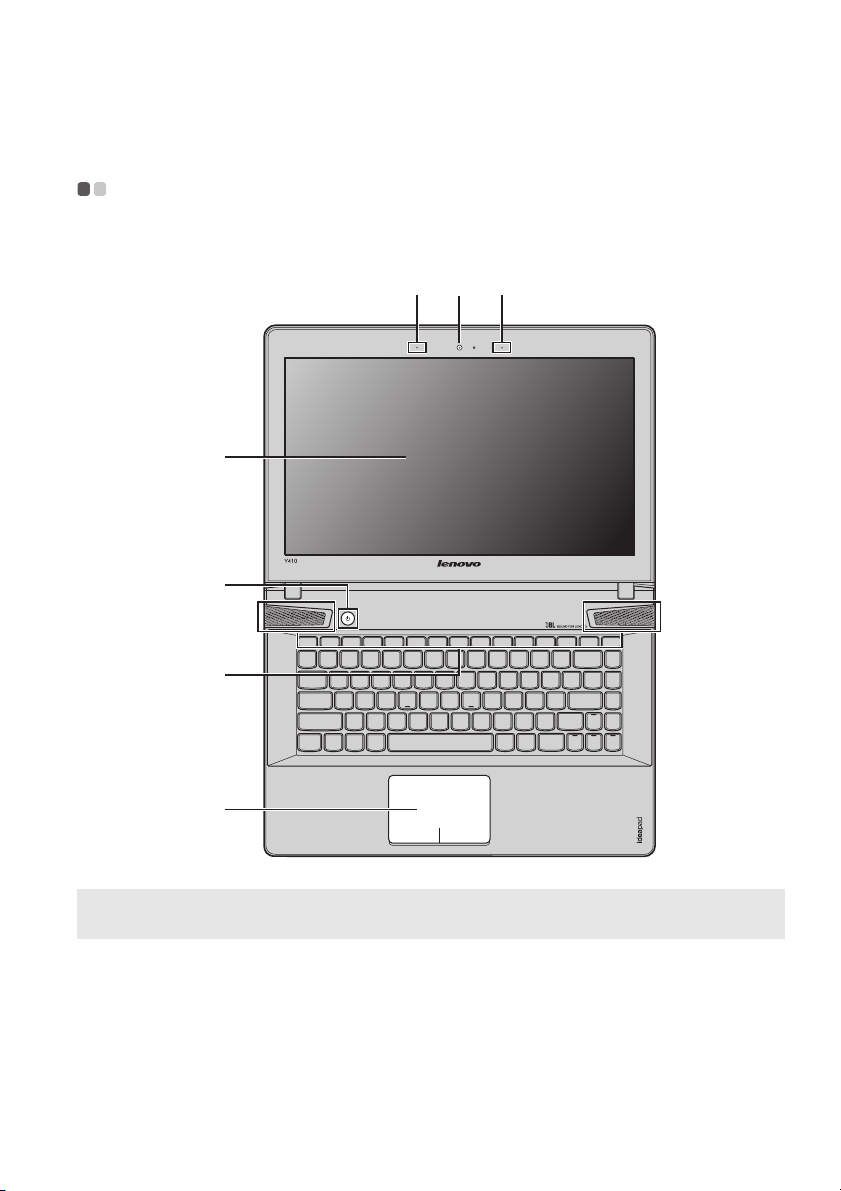
Hoofdstuk 1. Kennismaking met de computer
d
f
e
abb
c
Bovenaanzicht - - - - - - - - - - - - - - - - - - - - - - - - - - - - - - - - - - - - - - - - - - - - - - - - - - - - - - - - - - - - - - - - - - - - - - - - - - - - - - - - - - - - - - - - - - - - - - - - - - - - - - - - - - - - - - - -
Y410p
Opmerking: De afbeeldingen in deze handleiding kunnen verschillen van het werkelijke product. Zie het
Let op:
• Open het display niet verder dan 130 graden. Zorg dat er bij het sluiten van het beeldscherm geen
werkelijke product.
pennen of andere objecten tussen het beeldscherm en het toetsenbord achterblijven. Anders kan het
displaypanel beschadigd raken.
1
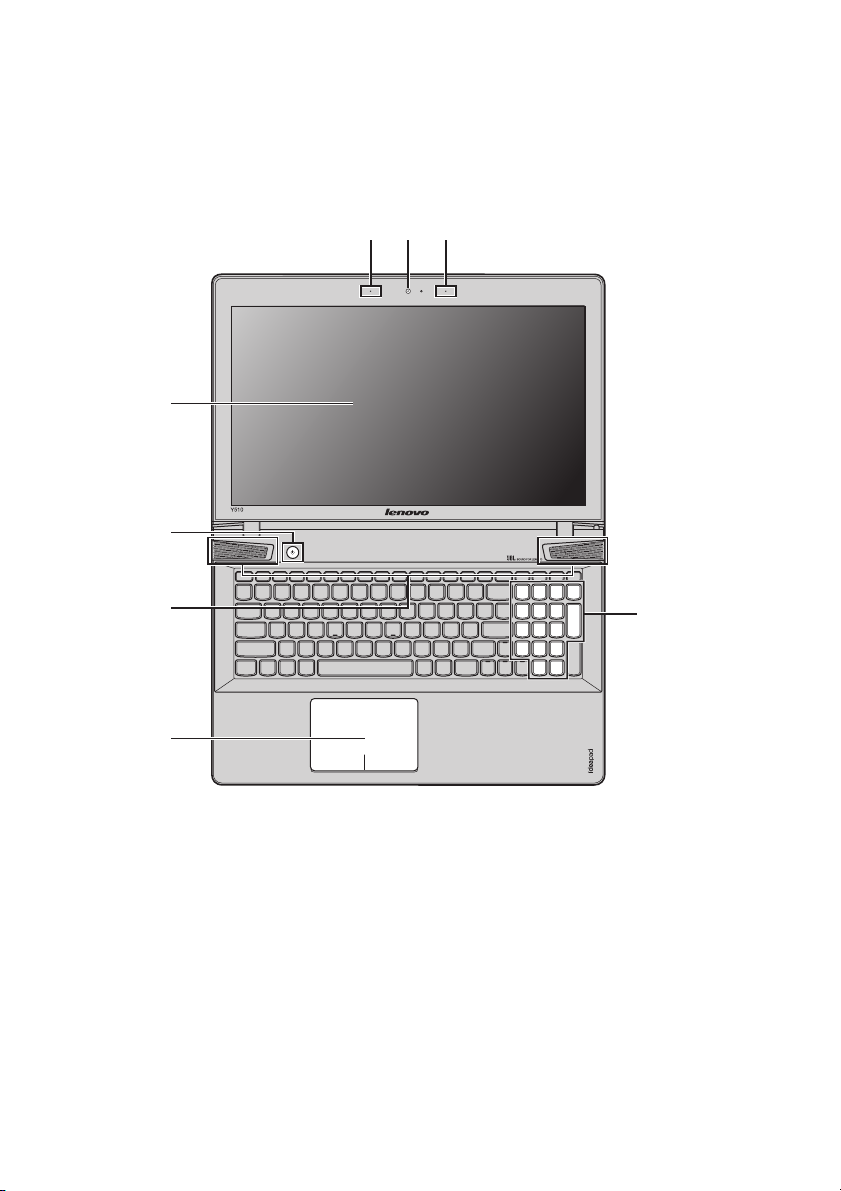
Hoofdstuk 1. Kennismaking met de computer
a
bcd
e
Y510p
% %
&
'
$
.
Geïntegreerde
webcam
Ingebouwde
microfoon (met stoorvermindering)
Computerscherm
Aan/uit knop
JBL-luidsprekers
2
(
)
*
Gebruik de webcam voor videocommunicatie.
Legt geluid vast dat kan worden gebruikt voor videoconferenties,
gesproken vertelling, of opnemen van audio.
Geeft briljante visuele uitvoer.
Druk op deze knop om de computer aan te zetten.
Zorgt voor audio-uitgang.

Hoofdstuk 1. Kennismaking met de computer
f
g
Tou chpa d
Opmerking: U kunt het touchpad inschakelen/uitschakelen door te drukken op Fn + .
Numeriek
De touchpad werkt als een conventionele muis.
Multi-touch klik-pad in een deel: Om de aanwijzer op het scherm te
verplaatsen, schuift u met uw vingertop over de pad in de richting waarin
u wilt dat de aanwijzer wordt verplaatst.
Linker-klik-gebied: Het klikken in dit gebied komt overeen met de
handeling van het
Rechter-klink-gebied: Het klikken in dit gebied komt overeen met de
handeling van het klikken op de rechterknop van een reguliere muis.
Zie voor details “Gebruik van het toetsenbord” op pagina 4.
klikken op de linkerknop van een reguliere muis.
toetsenbord (Y510p)
3

Hoofdstuk 1. Kennismaking met de computer
Gebruik van het toetsenbord
Uw computer heeft een numeriek toetsenbord en functietoetsen als onderdeel van het standaard
toetsenbord.
Numeriek toetsenbord
Y510p
Het toetsenbord heeft een apart numeriek toetsenbord. Om het numerieke toetsenbord in en uit
te schakelen, drukt u op de Num Lock-toets.
4

Hoofdstuk 1. Kennismaking met de computer
b
b
a
b
a
Functietoets-combinaties
U kunt operationele functionaliteiten direct veranderen door het gebruik van de functietoetsen.
Om deze functie te gebruiken, druk op Fn en houd deze vast, en druk daarna op een van de
functietoetsen .
a
Y410p
Y510p
5
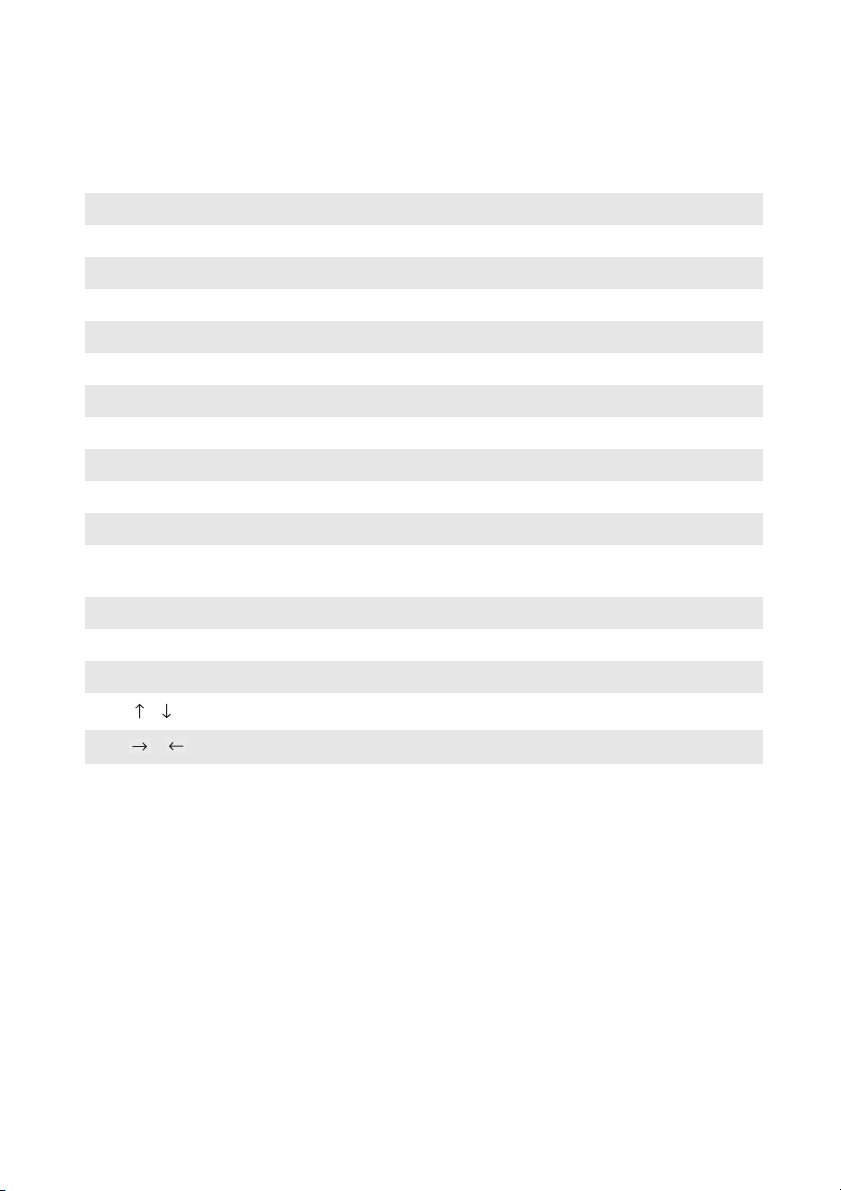
Hoofdstuk 1. Kennismaking met de computer
Het volgende gedeelte omschrijft de functionaliteiten van elke functietoets.
Fn + Esc: Annuleert hotkey.
Fn + F1: Gaat in slaapstand.
Fn + F2: Hiermee kunt u de verlichting van het lcd-scherm in-/uitschakelen.
Fn + F3: Opent de interface voor het selecteren van displayopties.
Fn + F5: Schakelt vliegtuigmodus in/uit.
Fn + F6: Schakelt de touchpad in/uit.
Fn + F9: Opent de charm Instellingen
Fn + F10: Open de charm Zoeken.
Fn + F11: Toont de huidige apps.
Fn + F12: Toont alle apps.
Fn + PrtSc: Activeert het systeemverzoek.
Fn + Insert (Y510p):
Fn + PgUp (Y410p):
Fn + Home: Activeert de pause-knop.
Fn + End: Activeert de break-knop.
Fn + PgDn (Y410p): Activeert de invoeg-functie.
Schakelt de scroll lock in/uit.
Fn + / :
Fn + / :
Fn + Spatie
(bij bepaalde
modellen):
6
Ve rh o o gt/verlaagt de helderheid van de display.
Ve rh o o gt/verlaagt het volume.
Schakelt de backlight van het toetsenbord in/uit.
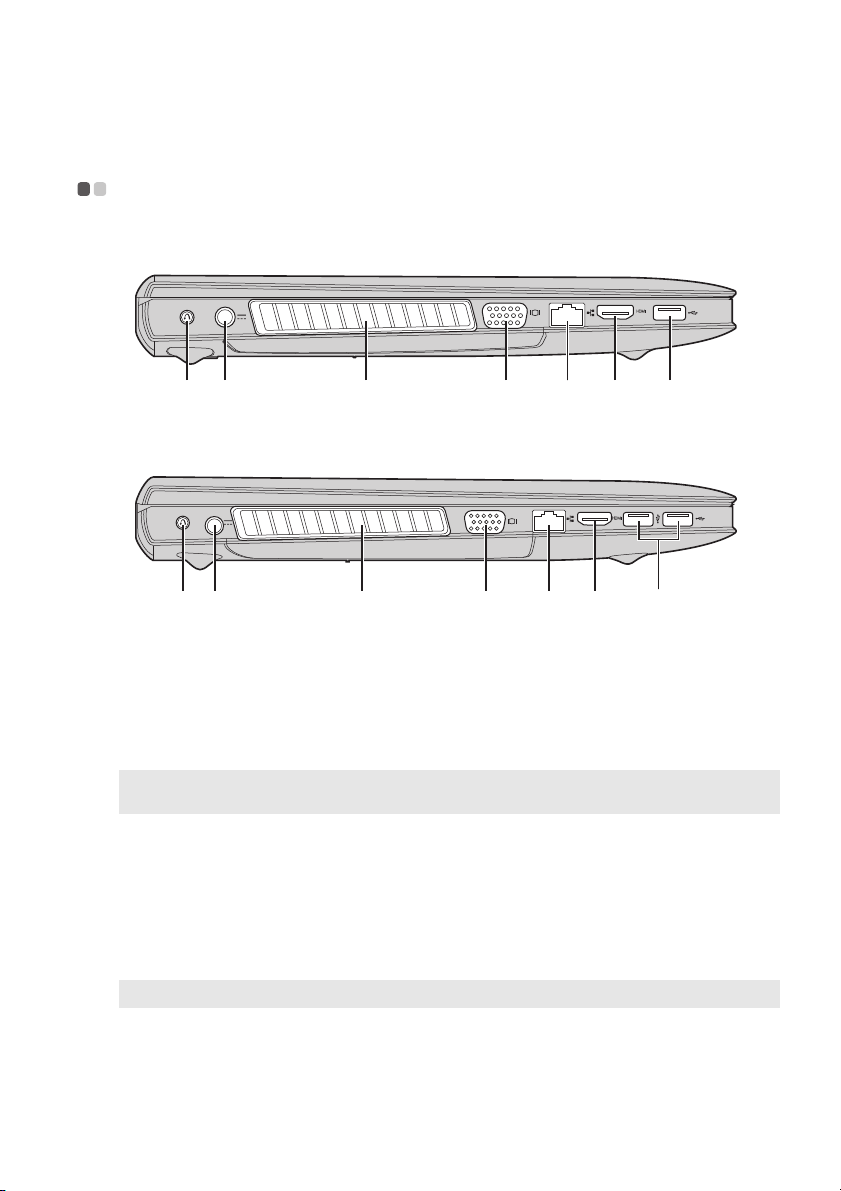
Hoofdstuk 1. Kennismaking met de computer
a b c d e f g
c
a
b
c
d
e
f
g
Aanzicht linkerkant - - - - - - - - - - - - - - - - - - - - - - - - - - - - - - - - - - - - - - - - - - - - - - - - - - - - - - - - - - - - - - - - - - - - - - - - - - - - - - - - - - - - - - - - - - - - - - - - - - - - - -
Y410p
Y510p
a b
Novo-knop
Aansluiting
netspanningsadapter
Ventilatiesleuven
Opmerking: Zorg ervoor dat de ventilatiesleuven niet geblokkeerd zijn, aangezien de computer anders
VGA-poort
RJ-45-poort
HDMI-poort
USB-poort
Opmerking: De blauwe poort ondersteunt USB 3.0.
kan overhitten.
Druk op deze knop terwijl de computer uitgeschakeld is of in slaapstand
staat om het Lenovo OneKey Recovery System of het hulpprogramma
voor BIOS-insteling te starten of om naar het opstartmenu te gaan.
Sluit hier de netspanningsadapter op aan.
Hierlangs kan de inwendige warmte ontsnappen.
Maakt verbinding met externe apparaten.
Dit verbindt de computer met een Ethernet-netwerk.
Maakt verbinding met apparaten met HDMI-ingang, zoals een televisie of
een externe display.
Maakt verbinding met USB-apparaten.
d e f g
7

Hoofdstuk 1. Kennismaking met de computer
USB-apparaten aansluiten
U kunt een USB-apparaat aan uw computeren koppelen door de USB-aansluiting (Type A) in de
USB-poort van uw computer te steken.
De eerste keer dat u een USB-apparaat in een bepaalde USB-poort op uw computer steekt,
installeert Windows automatisch een besturingsprogramma voor dat apparaat. Nadat het
besturingsprogramma i
aankoppelen, zonder aanvullende stappen uit te voeren.
Opmerking: Windows detecteerd normaal gesproken een nieuw apparaat nadat het is aangesloten, en
installeert het besturingsprogramma vervolgens automatisch. Sommige apparaten kunnen
echter vereisen dat u het besturingsprogramma installeert voordat u het aansluit. Controleer
de docu
apparaat aansluit.
s geïnstalleerd, kunt u het apparaat afkoppelen en opnieuw
mentatie die is meegeleverd door de fabrikant van het apparaat, voordat u het
Vo or d at u een USB-opslagmedium afkoppelt, zorgt u ervoor dat de computer gereed is met de
overdracht van data naar dat apparaat. Klik op het icoon Hardware veilig verwijderen en
media uitwerpen in het notificatieveld van Windows om het apparaa
t te verwijderen voordat u
het loskoppelt.
Opmerkingen:
• Als uw USB-apparaat een stroomsnoer gebruikt, sluit u het apparaat op een stroombron aan voordat u
het op de computer aansluit. Anders wordt het apparaat mogelijk niet herkend.
• Ter wijl de slaapstand geactiveerd is kunt u alleen het toetsenbord gebruikt in plaats van de muis om de
computer wakker te maken.
Het verbinden van een Bluetooth-apparaat
Als uw computer een geïntegreerde Bluetooth-adapterkaart heeft kan het verbinden met andere
Bluetooth-geschikte apparaten en kunnen gegevens draadloos worden verzonden zoals met
notebook-computers, PDA’s en mobiele telefoons. U kunt data verzenden tussen deze apparaten
met een afstand tot 10 meter in een open ruimte.
Opmerking: De werkelijke maximale afstand kan verschillen afhankelijk van intereferentie en
transmissegrenzen. Voor de beste verzendsnelheid dient u het apparaat zo dicht mogelijk bij
de computer te plaatsen.
8

Hoofdstuk 1. Kennismaking met de computer
Het inschakelen van Bluetooth-communicatie op uw computer
Druk op Fn + om te configureren.
Opmerkingen:
• Als u de Bluetooth-fucntieniet gebruikt, schakel het an uit om de accu te besparen.
• U dient het Bluetooth-apparaat te pairen met uw computer voordat u gegevens tussen deze apparaten
kunt verzenden. Lees de documentatie geleverd met u Bluetooth
het pairen van het apparaat met uw computer.
-apparaat voor meer informative over
9

Hoofdstuk 1. Kennismaking met de computer
$ %
(&
$ %
(&
$ % & & (
Aanzicht rechterkant - - - - - - - - - - - - - - - - - - - - - - - - - - - - - - - - - - - - - - - - - - - - - - - - - - - - - - - - - - - - - - - - - - - - - - - - - - - - - - - - - - - - - - - - - - - - - - - - - - -
Y410p
$ % & & (
&
&
10

Y510p
Hoofdstuk 1. Kennismaking met de computer
$ % & (
$ % & (
$ % & (
$ % & (
a
Hoofdtelefoon-aansluiting
Let op:
• Het luisterne naar muziek met een hoog volume gedurende langere periodes kan schade
veroorzaken aan uw gehoor.
b
Microfoon-aansluiting
Verbindt met externe hoofdtelefoons.
Verbindt met externe microfoons.
11

Hoofdstuk 1. Kennismaking met de computer
c
4-1
4-2
4-3
4-4
e
USB-poort
Opmerkingen:
• De gele poort ondersteund USB 2.0.
• Zie voor details “USB-apparaten aansluiten” op pagina 8.
• Wanneer uitgeschakelt kan de poort de meeste beschikbare externe USB-apparaten opladen.
Ondersteuning van toekomstige USB-apparaten kan niet gegarandeerd worden.
• De functie USB-altijd-aan (ingeschakeled via de BIOS Setup functionaliteit) is alleen beschikbaar
als de accu of netspann
opgeladen kan worden, verbind dan de netspanningsadapter voor activatie.
ingsadapter verbonden is met de computer. Als een extern USB-apparaat niet
Verwijderbare optisch station
Maakt verbinding met USB-apparaten.
Verwijderbare afbeeldingen (Optioneel)
(Optioneel)
Leest/brandt optische schijven.
Verwijderbare harde schijf
Verwijderbare fan (Optioneel)
(Optioneel)
Opmerking: De computer wordt geleverd met een optisch station, een dumy-optisch station, of
Gleuf voor Kensington-slot
Opmerkingen:
• Vo or d a t u een veiligheidsproduct koopt, controleer dat het compatible is met een veiligheids-
sleutelgat van dit type.
• U bent verantwoordelijk voor het evalueren, selecteren, implementeren van de
vergredelingsapparatuur en veiligheidsfuncti
garantie in verband met het functioneren, de kwaliteit of de prestaties van
vergrendelingsapparatuur en veiligheidsfunctionaliteiten.
verwijderbare afbeeldingen.
Koppel hier een veiligheidsslot aan (niet meegeleverd)
om uw computer te beschermen tegen diefstal en niet-
toegestaan gebruik.
U kun teen veiligheidsslot aan uw computer koppelen
om te voorkomen dat het wordt verwijderd zonder uw
toestemming. Zie de instructies meegeleverd met het
veiligheidsslot dat u heeft gekocht voor meer
informative over het installeren van het veiligheidsslot.
onaliteiten. Lenovo geeft geen commentaar over de
12

Hoofdstuk 1. Kennismaking met de computer
b
a
a
b
Vooraanzicht - - - - - - - - - - - - - - - - - - - - - - - - - - - - - - - - - - - - - - - - - - - - - - - - - - - - - - - - - - - - - - - - - - - - - - - - - - - - - - - - - - - - - - - - - - - - - - - - - - - - - - - - - - - - - - - - - - - -
Y410p
a
b
Y510p
Statuslampjes
Sleuf geheugenkaart
Indicator batterijstatus
Indicator van accu-status
To uchpad-knoppen
Indicator van caps-lock
Indicator van num-lock
Steek hier geheugenkaarten (niet meegeleverd) in.
13

Hoofdstuk 1. Kennismaking met de computer
Geheugenkaarten (niet meegeleverd) gebruiken
Uw computer ondersteunt de volgende soorten geheugenkaarten:
• Secure Digital (SD) kaart
• Secure Digital High Capacity (SDHC)
• Secure Digital Extended Capacity(SDXC)
•MultiMediaCard (MMC)
•Geheugekaart (MS)
•Geheugenkaart PRO (MS PRO)
Opmerkingen:
• Steek uitsluitend één kaart per keer in de sleuf.
• Deze kaartlezer ondersteunt geen SDIO-apparaten (bv.SDIO Bluetooth, enzovoort).
Een geheugenkaart insteken
1
Duw de dummykaart erin totdat u een klik hoort.
2
Tre k d e dummykaart voorzichtig uit de geheugenkaartsleuf.
Opmerking: De dummykaart wordt gebruikt om te voorkomen dat er stof en kleine deeltjes in het
3
binnenste van uw computer komen als de geheugenkaartsleuf niet in gebruik is. Bewaar de
dummykaart voor toekomstig gebruik.
Schuif de geheugenkaart erin totdat deze op zijn plaats vastklikt.
Een geheugenkaart verwijderen
1
Duw de geheugenkaart erin totdat u een klik hoort.
2
Tre k d e geheugenkaart voorzichtig uit de geheugenkaartsleuf.
Opmerking: Vo or d a t u de geheugenkaart verwijdert, schakelt u deze uit met behulp van Windows
hardware veilig verwijderen, en laat u de media eruit komen om gegevensbeschadiging te
voorkomen.
14

Hoofdstuk 1. Kennismaking met de computer
%
(
$ &
'
(
Aanzicht onderkant - - - - - - - - - - - - - - - - - - - - - - - - - - - - - - - - - - - - - - - - - - - - - - - - - - - - - - - - - - - - - - - - - - - - - - - - - - - - - - - - - - - - - - - - - - - - - - - - - - - - - -
Y410p
15

Hoofdstuk 1. Kennismaking met de computer
%
(
$ &
'
(
a
b
c
d
e
Y510p
Accuvergrendelinghandmatig
Accu
Accuvergrendelinggeveerd
Verwijderbare module
vergrendeling jaloezie
16
De handmatige accurvergrendeling word gebruikt om de accu op zijn
plaats te houden.
De geveerde accurvergrendeling houdt de accu op zijn plaats.
Laat lucht in de computer gaan voor het afkoelen.

Hoofdstuk 2. Windows 8 gebruiken
Het besturingssysteem voor de eerste keer configureren - - - - - - - - - - - - - - - - - - - - - - - - - - - - - - - - - - - - - - - - - - - - - - - - - - - - - - - - - - - - - - - - - - - - - - - - - - - - - - - - - - - - - - - - - - - - - - - - - - - - - - - - - - - - - -
Het is mogelijk dat u het besturingssysteem moet configureren als dit voor de eerste keer wordt
gebruikt. Het configuratieproces kan de ondestaande procedures omvatten:
•De eindgebruiker licentieovereenkomst accepteren
•De internetverbinding configureren
•Het besturingssysteem regist
•Een gebruikersaccount aanmaken
Besturingssysteem interfaces - - - - - - - - - - - - - - - - - - - - - - - - - - - - - - - - - - - - - - - - - - - - - - - - - - - - - - - - - - - - - - - - - - -
Windows 8 beschikt over twee hoofd-gebruikersinterfaces: het Start-scherm en het bureaublad.
Om van het beginscherm naar het bureaublad te schakelen, doet u een van de volgende dingen:
•Kies de bureaublad-tegel in het beginscherm.
•Druk op de Windows toets + D.
Om van het bureaublad naar het beginscherm te schakelen, doe
•Kies Start uit de icoontjes (Charms).
• Beweeg de muisaanwijzer naar links onderin en kies vervolgens het pictogram beginscherm
als dit wordt getoond.
reren
t u een van de volgende dingen:
Beginscherm Bureaublad
17

Hoofdstuk 2. Windows 8 gebruiken
De Charms - - - - - - - - - - - - - - - - - - - - - - - - - - - - - - - - - - - - - - - - - - - - - - - - - - - - - - - - - - - - - - - - - - - - - - - - - - - - - - - - - - - - - - - - - - - - - - - - - - - - - - - - - - - - - - - - - - - -
De vijf Charms bieden nieuwe en snellere manieren om veel basistaken uit te voeren, en zijn
altijd beschikbaar, onafhankelijk van in welke app u zich momenteel bevindt.
Voer een van de volgende handelingen uit om de Charms weer te geven:
• Beweeg de muisaanwijzer naar rechts bovenin or rechts onderin totdat de Charms-balk wordt
getoond.
•Druk op Windows toe
De Charm "Zoeken"
ts + C.
De Charm Zoeken is een krachtige nieuwe manier om te vinden waar u naar op zoek bent,
inclusief apps, instellingen en bestanden.
18

Hoofdstuk 2. Windows 8 gebruiken
De Charm "Delen"
De Charm Delen stelt u in staat links, foto's en nog veel meer te versturen aan uw vrienden en
sociale netwerken, zonder dat u de app waarin u zich bevindt hoeft te verlaten.
De Charm "Start"
De Charm Start is een snelle manier om naar het beginscherm te gaan.
De Charm "Apparaten"
De Charm Apparaten maakt het mogelijk bestanden aan te sluiten of te versturen naar alle
externe apparaten, zoals digitale camera's, televisies, of printers.
De Charm "Instellingen"
De Charm Instellingen stelt u in staat basistaken uit te voeren, zoals het volume instellen of de
computer uitschakelen. U kunt ook naar het Configuratiescherm gaan via de Charm
Instellingen als u het bureaubladscherm gebruikt.
19

Hoofdstuk 2. Windows 8 gebruiken
De computer in de slaapstand zetten of uitschakelen - - - - - - - - -
Als u klaar bent met het werken op uw computer, kunt u deze in de slaapstand zetten of
uitschakelen.
Uw computer in de slaapstand zetten
Als u gedurende kort tijd bij uw computer weg bent, zet u de computer in de slaapstand.
Als de computer zich in de modus slaapstand bevindt, kunt u deze snel weer aanzetten met het
gebruik door te gaan, terwijl u het opstartproces overslaat.
Om de computer in slaapstand te zetten volgt u een van de
• Sluit de displaypanel.
•Druk op de aan/uit knop.
• Open de Charms en kies vervolgens Instellingen Aan/uit Slaapstand.
volgende stappen:
Opmerking: Wac ht tot het aan/uit-lampje begint te knipperen (dit betekent dat de slaapstand
Om de computer weer wakker te maken, doet u een van de volgende dingen:
•Druk op de aan/uit knop.
•Druk op een willekeurige toets op het toetsenbord.
geactiveerd is) voordat u uw computer verplaatst. Als u uw computer verplaatst terwijl de
harde schijf draait, kan dit de harde schijf beschadigen waardoor gegevens verloren gaan.
20

Hoofdstuk 2. Windows 8 gebruiken
Het afsluiten van uw computer
Als u uw computer gedurende lange tijd niet meer zult gebruiken, schakelt u deze uit.
Om uw computer uit te schakelen:
1
Open de Charms en kies vervolgens Instellingen .
2
Kies Aan/uit Afsluiten.
21

Hoofdstuk 2. Windows 8 gebruiken
Aansluiten op draadloze LAN - - - - - - - - - - - - - - - - - - - - - - - - - - - - - - - - - - - - - - - - - - - - - - - - - - - - - - - - - - - - - - - - - - - -
Draadloze verbinding inschakelen
Als de vliegtuigmodus aan staat, doet u een van de volgende dingen om de draadloze functie in
te schakelen:
•Druk op Fn + om te vliegtuigmodus uit te schakelen.
• Open de Charms, kies Instellingen om de pagina netwerkconfiguratie te
openen, en zet de schakelaar van de Vliegtuigmodus op Uit.
Aansluiten op een draadloze LAN
Nadat draadloos is ingeschakeld, gaat de computer automatisch scannen op beschikbare
draadloze netwerken en toont deze in de draadloze LAN netwerklijst. Om verbindingen te
maken met een draadloos netwerk, klikt u op de netwerknaam in de lijst en vervolgens op
Verbinden.
Opmerking: Sommige netwerken vereisen een netwerk beveiligingssleutel of wachtwoord voor de
verbinding. Om een verbinding met een van die netwerken te maken, vraagt u de
netwerkbeheerder of de internet service provider (ISP) om de beveiligingssleutel of het
wachtwoord.
22

Hoofdstuk 2. Windows 8 gebruiken
Help en ondersteuning
Als u problemen hebt met het gebruik van het besturingssysteem, zie dan het bestand Windows
Help en Ondersteuning. Om het bestand Windows Help en Ondersteuning te openen, doet u
een van de volgende dingen:
•Kies de Charm Instellingen en kies vervolgens Help.
•Druk op de Windows toets +
Uw kunt het bestand Windows Help en Ondersteuning op uw computer lezen. U kunt ook
online help en ondersteuning krijgen door te klikken op de links die vermeld staan onder Meer
ontdekken.
- - - - - - - - - - - - - - - - - - - - - - - - - - - - - - - - - - - - - - - - - - - - - - - - - - - - - - - - - - - - - - - - - - - - - - - - - - - - - - - - - - - - - - - - - - - - - - -
F1.
23

Hoofdstuk 3. Lenovo OneKey Recovery System
Het Lenovo OneKey Recovery System is een programma dat bedoeld is om een back-up te
maken van uw computer en deze indien nodig te herstellen. U kunt het gebruiken om de
systeempartitie te herstellen naar de oorspronkelijke status in geval van een systeemfout. U kunt
ook naar wens gebruikersback-ups aanmaken voor eenvoudig herstel.
Opmerking: Om de functies van het OneKey Recovery System te kunnen gebruiken, bevat uw harde
Een back-up maken van de systeempartitie
U kunt een back-up maken van de systeempartitie in een spiegelbeeldbestand. Een back-up
maken van de systeempartitie:
1
2
3
Opmerkingen:
• U kunt een locatie voor de back-up kiezen op de lokale hardeschijfstation of op een extern
opslagapparaat.
• Ve rw ijder de verwijderbare hardeschijfstation voordat u het Lenovo OneKey Recovery System start.
Anders kan er data vanaf de hardeschijfstation verloren gaan.
• Het back-upproces kan even duren.
• Het back-upproces kan alleen gebruikt worden wanneer Windows normaal
schijf standaard reeds een verborgen partitie om een systeemspiegelbeeldbestand en
programmabestanden van het OneKey Recovery System op te slaan. Deze standaardpartitie
is verborgen wegens veiligheidsredenen en dat is ook de reden waarom de vrije schijfruimte
kle
iner is dan opgegeven.
Druk op de Novo-knop om het Lenovo OneKey Recovery System te starten.
Klik op Systeemback-up.
Selecteer een locatie voor de back-up en klik op Vo l gende om de back-up te starten.
gestart kan worden.
Herstellen
U kunt kiezen of u de systeempartitie herstelt naar de oorspronkelijke status of naar een eerder
gemaakt back-uppunt. De systeempartitie herstellen:
1
Druk op de Novo-knop om het Lenovo OneKey Recovery System te starten.
2
Klik op System Recovery. De computer wordt opgestart in de herstelomgeving.
3
Vo lg de instructies op het scherm om de systeempartitie te herstellen naar de
oorspronkelijke status of naar een eerder gemaakt back-uppunt.
Opmerkingen:
• Het herstelproces is onomkeerbaar. Zorg ervoor dat u een back-up gemaakt hebt van alle te bewaren
gegevens op de systeempartitie vooraleer u het herstelproces start.
• Het herstelproces kan even duren. Zorg er dus voor dat de netspasadapter aangesloten is op de
computer tijdens het herstelproces.
• De bovenstaande instructi
Als Windows niet gestart kan worden, volgt u de onderstaande stappen om het Lenovo OneKey
Recovery System te starten:
1
Schakel de computer uit.
2
Druk op de Novo-knop. Selecteer in het Novo-knopmenu het Lenovo OneKey Recovery
System en druk op Enter.
es kunnen gevolgd worden wanneer Windows normaal gestart kan worden.
24

Hoofdstuk 4. Probleemoplossing
Veel gestelde vragen - - - - - - - - - - - - - - - - - - - - - - - - - - - - - - - - - - - - - - - - - - - - - - - - - - - - - - - - - - - - - - - - - - - - - - - - - - - - - - - - - - - - - - - - - - - - - - - - - - -
Deze paragraaf vermeldt veel gestelde vragen per categorie.
Informatie zoeken
Welke veiligheidsmaatregelen moet ik opvolgen als ik mijn computer gebruik?
De Lenovo Gids met algemene- en veiligheidsinformatie die is meegeleverd bij uw computer bevat
veiloigheidsmaatregelen voor het gebruik van uw computer. Lees alle voorzorgsmaatregelen
en volg ze op bij het gebruik van
Waar kan ik de hardwarespecificaties van mijn computer vinden?
U vindt de hardwarespecificaties voor uw computer terug op de gedrukte brochures die
geleverd zijn bij de computer.
Waar ik informatie over de garantie vinden?
Zie voor de garantie die voor toepassing is voor uw computer, inclusief de garantieperiode en
het soort garantieser
computer.
vice de folder Lenovo beperkte garantie, die is meegeleverd bij uw
Besturingsprogramma's en vooraf geïnstalleerde software
Waa r zijn de installatieschijven voor vooraf geïnstalleerde programma's (bureaubladsoftware) van
Lenovo?
Er worden geen installatieschijven voor vooraf geïnstalleerde software van Lenovo geleverd
bij de computer. Als u vooraf geïnstalleerde software opnieuw moet installeren, kunt u het
installatieprogramma terugvinden op de D-partitie van uw harde schijf. Als u het
installatieprogramma daar niet kunt vinden, kunt u het ook downloaden van de Lenovo
klantenondersteuning website.
Waar kan ik besturingsprogramma's vinden voor de divers e hardwareapparaten van mijn
computer?
Als uw computer vooraf is geïnstalleerd met een Windows besturingssysteem, biedt Lenovo
besturingsprogramma's voor alle hardwareapparaten di
uw harde schijf. U kunt de nieuwste besturingsprogramma's ook downloaden van de Lenovo
klantenondersteuning website.
uw computer.
e u nodig hebt op de D-partitie van
Lenovo OneKey Recovery System
Waar zijn de herstelschijven?
Er zijn geen herstelschijven geleverd bij uw computer. Gebruik het Lenovo OneKey Recovery
System als u het systeem wilt herstellen naar de fabrieksinstellingen.
Wat kan ik doen als het back-upproces mislukt?
Als u de back-up kunt opstarten maar het misgaat tijdens het back-upproces, probeert u de
volgende st
1
appen:
Sluit alle geopende programma's en start het back-upproces opnieuw.
25

Hoofdstuk 4. Probleemoplossing
2
Controleer of de doelmedia beschadigd zijn. Selecteer een ander pad en probeer
vervolgens opnieuw.
Wanneer moet ik het systeem naar de fabrieksstatus herstellen?
Gebruik deze functie als het besturingssysteem niet opstart. Als er belangrijke gegevens
aanwezig zijn op de systeempartitie, moet u hier een back-up van maken voor u de
herstelprocedure start.
Hulpprogramma voor BIOS-instelling
Wat is het hulpprogramma voor BIOS-instelling?
Het hulpprogramma voor BIOS-instelling is een op ROM gebaseerde software. Deze software
geeft basiscomputerinformatie door en voorziet opties voor het instellen van
opstartapparaten, beveiliging, hardwaremodi en andere voorkeuren.
Hoe kan ik het hulpprogramma voor BIOS-instelling?
Het hulpprogramma
1
Schakel de computer uit.
2
Druk op de Novo-knop en selecteer vervolgens BIOS-Instellingen.
Hoe kan ik de opstartmodus wijzigen?
Er zijn twee opstartmodi: UEFI en Legacy. Om de opstartmodus te wijzigen, start u het
hulpprogramma voor BIOS-instelling voor BIOS-instelling en stelt u de opstartmodus i
UEFI of Legacy in het opstartmenu.
Wanneer moet ik de opstartmodus wijzigen?
De standaardopstartmodus voor uw computer is de UEFI-modus. Als u een Windows-
legacybesturingssysteem (een besturingssysteem vóór Windows 8) wilt installerenop uw
computer, moet u de opstartmodus wijzigen naar Legacy-support. Het
legacybesturingssysteem kan niet geïnstalleerd worden als u de opstartmodus niet wijzigt.
voor BIOS-instelling:
Windows-
n op
Hulp krijgen
Hoe kan ik contact opnemen met de klantenservice?
Zie "Hoofdstuk 3. Assistentie en service" in de Lenovo Gids met algemene- en
veiligheidsinformatie.
26

Hoofdstuk 4. Probleemoplossing
Probleemoplossing - - - - - - - - - - - - - - - - - - - - - - - - - - - - - - - - - - - - - - - - - - - - - - - - - - - - - - - - - - - - - - - - - - - - - - - - - - - - - - - - - - - - - - - - - - - - - - - - - - - - - -
Displayproblemen
Als ik de computer aan zet komt er
niets op het scherm.
Wanneer ik de computer inschakel,
verschijnt er een leeg scherm met
een witte cursor.
Het scherm wordt zwart terwijl de
computer aan staat.
BIOS-wachtwoordproblemen
Ik ben mijn wachtwoord vergeten. • Als u uw gebruikerswachtwoord bent vergeten, dient u de
• Als het scherm zwart is, zorg er dan voor dat:
- De accu is correct geïnstalleerd.
-De netspanningsadapter is aangesloten op de computer en het
stroomsnoer is ingeplugd in een functionerend elektrisch
stopcontact.
-De computerstroom aan staat. (Druk nogmaals op de Aan/uit-
knop ter bevestiging.)
-Het
geheugen is correct geïnstalleerd.
• Als ze correct zijn geïnstalleerd en geconfigureerd, dient u de
computer voor onderhoud aan te bieden.
• Zet back-upbestanden terug naar uw Windows-omgeving of herstel
de oorspronkelijke inhoud van de harde schijf met behulp van het
OneKey Recovery System. Als er nog steeds alleen een cu
scherm wordt weergegeven, laat u de computer repareren.
• Uw screensaver of stroombeheer is mogelijk ingeschakeld. Doe een
van de volgende acties om uit de screensaver of Slaapstand te gaan:
-Raak de touchpad aan.
-Druk op een willekeurige toets op het toetsenbord.
-Druk op de Aan/uit-knop.
-Druk op Fn + F2 om te controleren of de achtergrondverlichti
van het LCD-scherm uitgeschakeld is.
systeembeheerder te vragen uw wachtwoord te resetten.
• Indien u het wachtwoord van uw harde schijf bent vergeten kan een
Lenovo-geauthoriseerd servicepunt uw wachtwoord niet resetten en
uw gegevens
computer naar een Lenovo-geauthoriseerd serivepunt of naar een
marketingvertegenwoordiger brengen om uw harde schijf te laten
vervangen. Er is een bewijs van aankoop vereist, en er zullen kosten
worden gerekend voor onderdelen en diensten.
• Als u uw beheerderswachtwoord bent vergeten kan een Leno
geauthoriseerd servicepunt uw wachtwoord niet resetten. U moet
uw computer naar een Lenovo-geauthoriseerd serivepunt of naar
een marketingvertegenwoordiger brengen om het system board te
laten vervangen. Er is een bewijs van aankoop vereist, en er zullen
kosten worden gerekend voor onderdelen en diensten.
van uw harde schijf niet recuperen. U moet uw
rsor op het
ng
vo-
27

Hoofdstuk 4. Probleemoplossing
Slaapproblemen
De foutmelding van kritiek lage accu
verschijnt en de computer schakelt
onmiddelijk uit.
De computer gaat onmiddellijk naar
de slaapstand na de Power-on-selftest (POST).
Opmerking: Als de accu is opgeladen en de temperatuur binnen de toegestane waarden ligt, dient u de
De computer keert niet terug uit de
slaapstand en de computer
functioneert niet.
computer voor onderhoud aan te bieden.
• De accu is bijna leeg. Koppel de netspanningsadapter aan de
computer of vervang de accu met een volledige opgeladen accu.
• Zorg ervoor dat:
-De accu is opgeladen.
-De bedieningstemperatuur binnen het toegestane bereik ligt. Zie
dan Hoofdstuk 2 over gebruik en onderhoud in de Leno
algemene- en veiligheidsinformatie.
• Als uw computer in de slaapstand staat, sluit u de
netspanningsadapter a an op d e computer, drukt u vervolgens op een
willekeurige knop of de aan/uit knop.
• Als het systeem nog st
systeem gestopt is met reageren, of u de computer niet kunt
uitzetten, reset u de computer. Niet opgeslagen gegevens kunnen
verloren gaan. Om de computer te resetten, houdt u de Aan/uit-
knop 4 seconden of langer ingedrukt. Als de computer no
niet reset, verwijdert u de netspanningsadapter en de accu.
eeds niet terugkeert uit de slaapstand, uw
Displaypanel-problemen
Het scherm is zwart. • Doe het volgende:
Het scherm is onleesbaar of
vervor md.
Er verschijnen onjuiste tekens op
het scherm.
-Als u de netvoedingsadapter gebruikt of als u de batterij gebruikt
en het statuslampje voor de batterij brandt, drukt u op Fn + om
het scherm helderder te maken.
- Als de stroomindicator knippert, drukt u op de Aan/uit-knop om
terug te keren uit de slaapstand.
-Als het probleem aanhoudt, volgt u de oplossing voor het
volgende probleem “Het scherm is onleesbaar of vervormd”.
-Druk op Fn + F2 om te controleren of de achtergrondverlichting
van het LCD-scherm uitgeschakeld is.
• Zorg ervoor dat:
-Het beeldscherm stuurprogramma is juist geïnstalleerd.
-De schermresolutie en kleurkwaliteit correct zij
-Het monitortype correct is.
• Zijn het besturingssysteem of programma's correct geïnstalleerd?
Als ze correct zijn geïnstalleerd en geconfigureerd, dient u de
computer voor onderhoud aan te bieden.
n ingesteld.
Geluidsproblemen
Ik hoor geen geluid uit de
luidspreker, zelfs als het volume
omhoog wordt gedraaid.
• Zorg ervoor dat:
-De functie Mute (stil) uit staat.
-De hoofdtelefoonaansluiting niet in gebruik is.
-Luidsprekers zijn geselecteerd als het afspeelapparaat.
vo Gids met
g steeds
28

Hoofdstuk 4. Probleemoplossing
Accuproblemen
Uw computer gaat uit voordat de
indicator van de accustatus leeg
aangeeft.
-of-
Uw computer werkt nadat de
indicator van de accustatus leeg
aangeeft.
De bedieningstijd voor een volledig
opgeladen accu is kort.
De computer werkt niet met een
volledig opgeladen accu.
De accu laadt niet op.
• Ontlaad en laad de accu op.
• De stroombescherm in de accu is mogelijk actief. Schakel de
computer gedurende een minuut uit om de beschermer te resetten,
en zet de computer weer aan.
Een probleem met de harde schijf
Het vaste schijf functioneert niet. • In het Opstart-menu in het hulpprogramma voor BIOS-instelling
dient u ervoor te zorgen dat de harde schijf op correct wijze
onderdeel uitmaakt van de Prioriteit van het Opstarten van het
apparaat.
Problemen met het OneKey Recovery System
Er kan geen back-up worden
gemaakt.
Herstellen van systeem partitie naar
fabrieksinstelingen mislukt.
• Zorg ervoor dat u momenteel een Windows-besturingssysteem
gebruikt.
• Er is mogelijk onvoldoende schijfruimte om de back-upgegevens op
te slaan. U hebt meer vrije hardeschijf-ruimte nodig op uw back-
uppartitie.
• De systeempartitie (zoals de partitiegrootte of de schijfcapaciteit van
gewijzigd.
C) is
29

Hoofdstuk 4. Probleemoplossing
Andere problemen
Uw computer reageert niet. • Om uw computer uit te zetten, houdt u de Aan/uit-knop voor 4
De computer start niet vanaf het
apparaat dat u wilt.
Het aangesloten externe apparaat
functioneert niet.
seconden of langer ingedrukt . Als de computer nog steeds niet
gereset is, verwijdert u de netspanningsadapter.
• Uw computer kan vergrendelen als deze naa de slaapstand gaat
tijdens een communicatiehandeling. Schakel de timer van de
slaapstand
• Zie het Opstart-menu van het hulpprogramma voor -instelling. Zorg
er voor dat de Opstart Prioriteit van het appraat in het BIOS--
instelling zo is ingesteld dat de computer opstart vanaf het apparaat
dat u wilt.
• Zorg e rook v
ingeschakeld is. In het Opstart-menu in het hulpprogramma voor
BIOS-instelling, zorgt u ervoor dat het apparaat onderdeel is van de
Opstart Prioriteit van het apparaat.
• Druk op de Novo-knop terwilj de computer aan staat, om het
apparaat te selecteren vanaf waar u w
• Koppel of ontkoppel geen kabels van externe apparaten behalve USB
terwijl de computerstroom aan staat.
• Bij gebruik van externe apparaten met hoog stroomverbruik, zoals
een externe USB-optische schijf, gebruikt u een externe
stroomadapter voor dat apparaat. Anders wordt het apparaa
mogelijk niet herkend, of schakelt het systeem als gevolg daarvan
uit.
uit als u op het netwerk werkt.
oor dat het apparaat vanaf waar de computer opstart
ilt dat de computer start.
t
30

Appendix. CRU-instructies
a
b
$
%
&
Opmerkingen:
• De illustraties gebruikt in deze appendix zijn voor de Lenovo IdeaPad Y510p, tenzij anders vermeld.
• De volgende stappen over het upgraden en vervangen van apparaten zijn hetzelfde voor de Y410p en
Y510p.
• Zorg ervoor dat de batterij verwijderd is voordat u apparaten vervangt.
Het vervangen van de accu
Opmerking: Te nz ij de accu geleverd is door Lenovo. Andere accu’s kunnen vlam vatten of ontploffen.
Om de accu te vervangen doet u het volgende:
1
Schakel de computer uit. Ontkoppel de netspanningsadapter en alle kabels van de
computer.
2
Sluit het scherm van de computer en draai de computer om.
3
Ontgrendel de handmatige vergrendeling van de accu . Verwijder de accu in de richting
aangegeven door de pijl , terwijl u de geveerde vergrendling in de ontgrendelings-stand
houdt .
c
- - - - - - - - - - - - - - - - - - - - - - - - - - - - - - - - - - - - - - - - - - - - - - - - - - - - - - - - - - - - - - - - - - - - - - - - - - - - - - - - - - - - - - -
4
Installeer een volledige opgeladen accu.
5
Schuif de vergendeling van de accu terug in de vergrendel-positie.
6
Draai de computer wee rom.
7
Koppel de netspannigsadapter en de kabels aan de computer.
31

Appendix. CRU-instructies
b
&
$
%
Vervangen van de verwijderbare module
Opmerkingen:
• Vo or d at u de verwijderbare module vervangt, dient u de computer uit te schakelen en de
netspanningsadapter en alle kabels te ontkoppelen.
• Vo or voorbeeld-doeleinden omschrijft dit hoofdstuk het vervangen van de optische schijf-module.
1
Ve rw ijder de accu.
2
Duw de vergrendeling in de richting aangetoond door de pijl .
3
Hou de veerende vergrendeling in de ontgrendel-positie .
4
Tre k d e optionele module er voorzichtig uit .
c
- - - - - - - - - - - - - - - - - - - - - - - - - - - - - - - - - - - - - - - - - - - - - - - - - - - - - - - - -
a
32

Appendix. CRU-instructies
'
(
5
Steek de verwijderbare optische schijf voorzichtig in de ruimte voor de module .
6
Ve rgrendel de vergrendeling door het in de richting van de pijl te duwen .
d
e
7
Installeer de accu.
De volgende tabel toont een lijst van CRUs (Onderdelen die door de klant vervangen kunnne
worden) voor uw computer en geeft u informatie over waar u de vervanginstructies kunt
vinden.
Set-up poster Gebruikershandleiding
Netspanningsadapter O
Stroomkabel voor netspanningsadapter O
Accu O O
Optische schijf O
33

Handelsmerken
De volgende termen zijn handelsmerken of gedeponeerde handelsmerken van Lenovo in België,
Nederland en/of andere landen.
Lenovo
IdeaPad
OneKey
Microsoft en Windows zijn handelsmerken van Microsoft Corporation in de Verenigde Staten en/of
andere landen.
Andere bedrijfs-, product- en servicenamen zijn mogelijk handelsmerken of servicemerken van
derden.
34


©Lenovo China 2013
nl-NL
Rev. AA00
